NIGHT IN THE CITY



|
qui puoi trovare qualche risposta ai tuoi dubbi.
Se l'argomento che ti interessa non è presente, ti prego di segnalarmelo.
Questo tutorial è stato creato con PSP X2, ma può essere eseguito anche con le altre versioni di PSP.
Per tradurlo, ho usato PSP X.
Occorrente:
Materiale qui
Il tube è di Maxyran.
Grazie a tutti i creatori di tubes per le loro immagini.
Lascia intatto il nome del tube. Il © appartiene all'artista originale.
Mantieni il credito di chi ha creato il tube.
Filtri
in caso di dubbi, ricorda di consultare la mia sezione filtri qui
Filters Unlimited 2.0 qui
Simple - Diamonds qui
FM Tile Tools - Blend Emboss qui
VM Natural - Sparkle qui
AAA Frames - Foto Frame qui
Filter Factory Gallery F - Quadrant Replicate qui
I filtri Factory Gallery per essere usati devono prima essere convertiti. Come fare vedi qui
Si usano importandoli in Filters Unlimited (come fare vedi qui) ma possono funzionare anche da soli

1. Metti la selezione NPW_nightinthecity_sel1 nella cartella selezioni.
Metti la maschera 20-20 nella cartella Maschere.
Apri la maschera image_1217491254_masques in PSP e minimizzala con il resto del materiale.
Imposta il colore di primo piano con #4f1f24,
e il colore di sfondo con #2479a0.
Passa il colore di primo piano a Gradiente, con i seguenti settaggi.
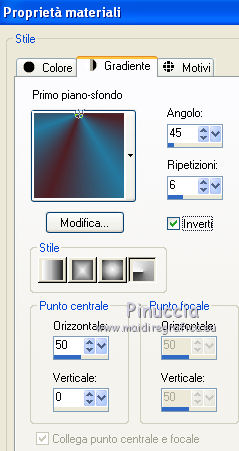
2. Apri una nuova immagine trasparente 700 x 500 pixels,
e riempila  con il gradiente.
con il gradiente.
Livelli>Duplica.
Effetti>Plugins>Filter Factory Gallery F - Quadrant Replicate.
Effetti>Plugins>Simple - Diamonds.
Regola>Sfocatura>Sfocatura gaussiana - raggio 5.

Abbassa l'opacità di questo livello al 50%.
3. Livelli>Nuovo livello raster.
Selezione>Seleziona tutto.
Apri l'immagine "Dl_27b" e vai a Modifica>Copia.
Torna al tuo lavoro e vai a Modifica>Incolla nella selezione.
cambia la modalità di miscelatura di questo livello in Luminanza (esistente),
e abbassa l'opacità al 25%.
Selezione>Deseleziona.
4. Livelli>Nuovo livello raster.
Passa nuovamente il colore di primo piano al colore #4f1f24,
e riempi  il livello con questo colore.
il livello con questo colore.
Livelli>Nuovo livello maschera>Da immagine.
Apri il menu sotto la finestra di origine e vedrai la lista dei files aperti.
Seleziona la maschera image_1217491254_masques, con i seguenti settaggi:

Livelli>Unisci>Unisci gruppo.
Cambia la modalità di miscelatura di questo livello in Sovrapponi.
Effetti>Plugins>FM Tile Tools - Blend Emboss, con i settaggi standard.

Duplica l'immagine con la combinazione di tasti maiuscola+D e minimizza questa copia che userai più tardi.
5. Apri il tube francfort_orage e vai a Modifica>Copia.
Torna al tuo lavoro e vai a Modifica>Incolla come nuovo livello.
Sposta  il tube nell'angolo in alto a destra.
il tube nell'angolo in alto a destra.
Livelli>Carica/Salva maschera>Carica maschera da disco.
Cerca e carica la maschera 20-20.

Livelli>Unisci>Unisci gruppo.
Cambia la modalità di miscelatura di questo livello in Luminanza (esistente),
e abbassa l'opacità al 71%.
6. Attiva il livello inferiore.
Selezione>Carica/Salva selezione>Carica selezione da disco.
Cerca e carica la selezione npw_sel01.
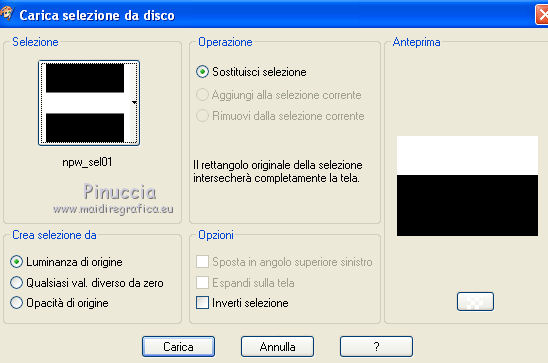
Effetti>Plugins>VM Natural - Sparkle.
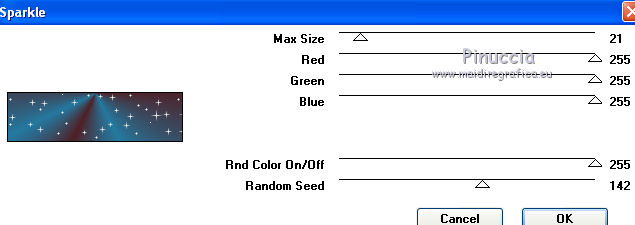
Selezione>Deseleziona.
7. Attiva il livello superiore.
Apri il tube Maxyran_03_05_10 Women238 e vai a Modifica>Copia.
Torna al tuo lavoro e vai a Modifica>Incolla come nuovo livello.
Immagine>Rifletti.
Immagine>Ridimensiona, all'80%, tutti i livelli non selezionato.
Effetti>Effetti di immagine>Scostamento.
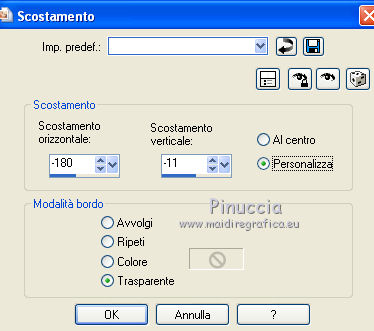
Effetti>Effetti 3D>Sfalsa ombra.

8. Livelli>Unisci>Unisci visibile.
Immagine>Ridimensiona, al 90%, tutti i livelli non selezionato.
9. Attiva l'immagine che hai messo da parte al punto 4.
Livelli>Unisci>Unisci tutto.
Effetti>Effetti di immagine>Motivo unico.

Modifica>Copia.
Torna al tuo lavoro e vai a Modifica>Incolla come nuovo livello.
Livelli>Disponi>Sposta giù.
Immagine>Rifletti.
10. Attiva il livello superiore.
Selezione>Seleziona tutto.
Selezione>Mobile.
Selezione>Immobilizza.
Selezione>Modifica>Seleziona bordature selezione.

Imposta il colore di primo piano con il nero,
e riempi  la selezione con questo colore.
la selezione con questo colore.
Selezione>Deseleziona.
11. Livelli>Unisci>Unisci tutto.
Effetti>Plugins>AAA Frames - Foto frame.
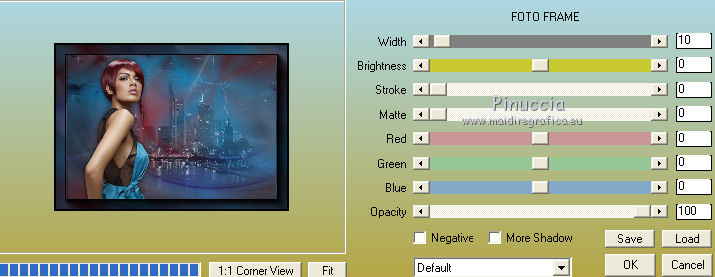
12. Aggiungi il tuo nome e/o il tuo watermark e salva in formato jpg.

Se hai problemi o dubbi, o trovi un link non funzionante,
o anche soltanto per un saluto, scrivimi.
15 Agosto 2011

